

Щоб заблокувати пристрій iOS, Apple Watch або комп’ютер Mac і запобігти доступу інших до ваших особистих даних, можна ввімкнути режим втрати. У цьому режимі також відстежуються зміни місцезнаходження пристрою iOS або Apple Watch. Якщо вам не вдається знайти свій пристрій, одразу ввімкніть режим втрати в програмі «Знайти iPhone» на сайті iCloud.com. Якщо налаштовано сімейний доступ, можна ввімкнути режим втрати на пристроях рідних. Докладніше дивіться в статті служби підтримки Apple Дії в разі втрати або викрадення iPhone, iPad чи iPod touch.
Коли пристрій перебуває в режимі втрати:
Можна відобразити на екрані власне повідомлення. Наприклад, ви можете вказати, що загубили пристрій, або повідомити свої контактні дані.
На пристрої не відображаються сповіщення або не відтворюється звук для повідомлень чи будильників. Однак на пристрої все одно можна отримувати телефонні виклики, а також виклики FaceTime.
Службу Apple Pay вимкнуто для вашого пристрою. Дію будь-яких кредитних або дебетових карток, налаштованих для використання Apple Pay, студентських квитків і експрес-проїзних буде призупинено на вашому пристрої. Дію Apple Pay і студентських квитків буде призупинено, навіть якщо пристрій працює в автономному режимі. Дію експрес-проїзних буде призупинено під час наступного підключення пристрою до Інтернету. Ви зможете знову використовувати картки, дію яких було призупинено, розблокувавши пристрій і увійшовши в iCloud. Докладніше дивіться в статті служби підтримки Apple Керування картками, які використовуються в Apple Pay.
Режим втрати можна ввімкнути на пристрої iOS, який відповідає мінімальним системним вимогам, наведеним у статті служби підтримки Apple Системні вимоги для iCloud. Щоб використовувати функцію «Блокування активації», на пристрої Apple Watch повинна бути встановлена ОС watchOS 3 або пізнішої версії.
Ви можете заблокувати Mac або пристрій з iOS 5, але не зможете його відстежувати. Ви не зможете визначити розташування заблокованого Mac, якщо він не перебуває в діапазоні дії мережі Wi-Fi, до якої його було востаннє підключено. Крім того, ви не зможете дистанційно змінити код допуску, розблокувати комп’ютер або стерти з нього дані.
Клацніть «Усі пристрої» та виберіть пристрій, який потрібно заблокувати або на якому потрібно ввімкнути режим втрати.
Натисніть на «Режим втрати» або «Заблокувати».
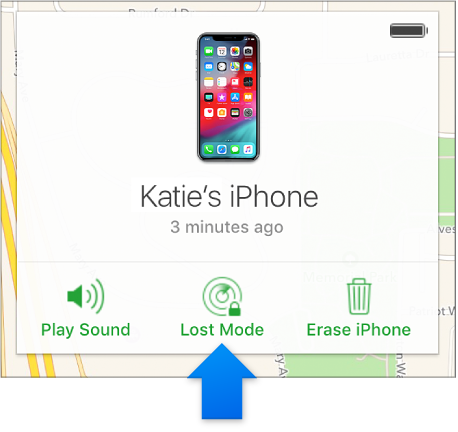
Виконайте наведені на екрані вказівки та пам'ятайте про наступне:
Код допуску: якщо на пристрої iOS або Apple Watch установлено код допуску, необхідно розблокувати пристрій. В іншому випадку вам буде запропоновано негайно створити код допуску. Щоб заблокувати комп’ютер Mac, потрібно створити цифровий код допуску, навіть якщо на комп’ютері Mac уже задано пароль. Цей код допуску відрізняється від пароля та використовується лише в разі блокування Mac за допомогою функції «Знайти iPhone».
Сімейний доступ: щоб активувати режим втрати на пристрої iOS члена вашої родини без коду допуску, потрібно ввести пароль до його Apple ID на цьому комп’ютері. Щоб заблокувати комп’ютер Mac члена вашої родини, потрібно ввести пароль до його Apple ID на цьому комп’ютері.
Контактні дані: якщо необхідно ввести номер телефону, введіть номер, за яким можна буде зв’язатися з вами. Якщо необхідно ввести текст повідомлення, можна вказати, що пристрій втрачено або повідомити свої контактні дані. Номер і повідомлення відображаються на екрані блокування пристрою.
Примітка. Якщо ви забули код допуску або встановили пароль прошивки EFI на комп’ютері Mac до його втрати, після чого заблокували комп’ютер, а потім знайшли його, вам може знадобитися віднести його до авторизованого ремонтного центру для розблокування.
Якщо активовано режим втрати, поточне місцезнаходження пристрою та будь-які його зміни відображатимуться на карті, коли почнеться відстеження.
Примітка. Розташування комп’ютера Mac або пристрою з iOS 5 не можна відстежувати за допомогою режиму втрати.
Якщо перевести в режим втрати або заблокувати пристрій, який перебуває в режимі онлайн, його буде заблоковано та розпочнеться відстеження (якщо налаштовано). Якщо на пристрої вимкнено cлужбу локації, її буде тимчасово увімкнено, щоб відстежити місцезнаходження. На адресу електронної пошти, пов'язаної з вашим Apple ID, буде надіслано лист з підтвердженням.
Якщо пристрій перебуває в режимі офлайн, буде увімкнено блокування кодом допуску та відстеження (якщо налаштовано), коли пристрій підключиться до мережі.
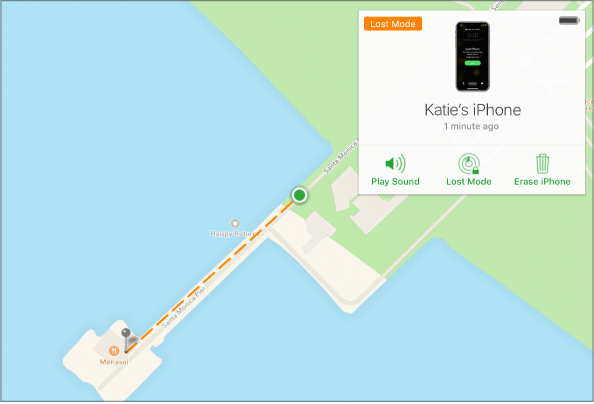
Введіть код допуску, щоб вимкнути режим втрати або розблокувати пристрій. На Mac слід скористатися цифровим кодом допуску, створеним під час його блокування.
Використовуючи годинник Apple Watch або пристрій iOS, ви можете також дотриматися наведених нижче інструкцій, щоб змінити контактні відомості, що відображаються на втраченому пристрої, або вимкнути режим втрати.
Примітка. Якщо на момент застосування на пристрої режиму втрати було призупинено дію будь-яких карт (кредитних або дебетових карток, налаштованих для використання Apple Pay, студентських квитків або експрес-проїзних), після вимкнення режиму втрати та повторного входу в iCloud ними можна буде користуватися знову.
Натисніть на «Усі пристрої» та виберіть пристрій, що перебуває у режимі втрати.
Натисніть «Режим втрати» і виконайте одну з наведених нижче дій.
Змінення відомостей: змініть відомості та натисніть «Готово».
Вимкнення режиму втрати: натисніть «Зупинити режим втрати», а потім — знову «Зупинити режим втрати».
Натисніть «Усі пристрої», а потім виберіть заблокований комп’ютер Mac.
Натисніть кнопку «Розблокувати» і підтвердьте особистість за допомогою пароля до свого облікового запису Apple ID, дотримуючись інструкцій на екрані.
Відновивши код допуску, введіть його на комп’ютері Mac.
Щоб знайти пристрій, можна також скористатися програмою «Знайти iPhone» на пристрої iOS. Щоб отримати додаткову інформацію, відкрийте програму «Знайти iPhone», виберіть пункт «Довідка» та перейдіть у розділ «Використання режиму втрати».
Якщо режим втрати недоступний через те, що на втраченому пристрої не налаштовано програму «Знайти iPhone», дивіться статтю служби підтримки Apple Дії у разі втрати або крадіжки iPhone, iPad чи iPod touch.